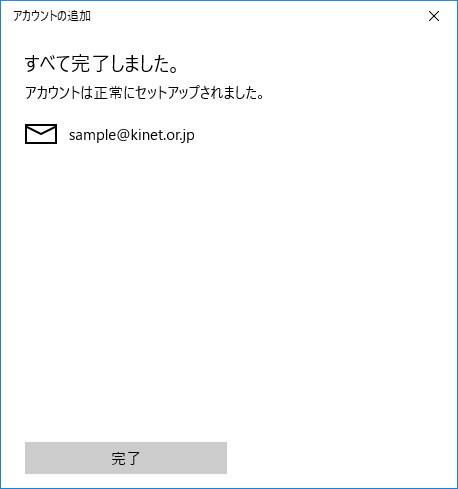メールの新規設定(POP) Windows 10
[ スタート]-[メール]をクリックします。
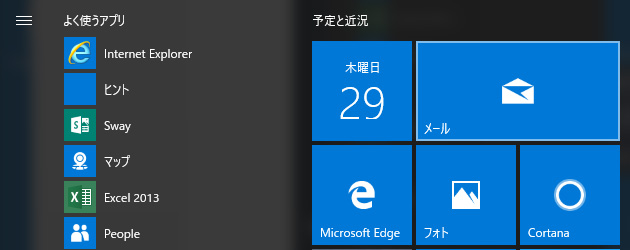
[アカウントの追加]をクリックします。
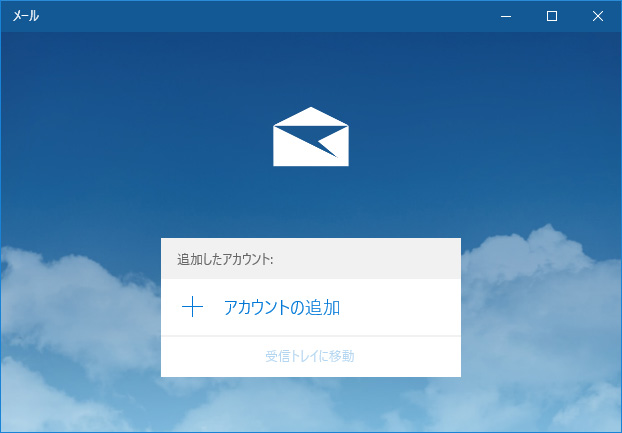
[アカウントの選択]画面が表示されます。
[詳細設定]をクリックします。
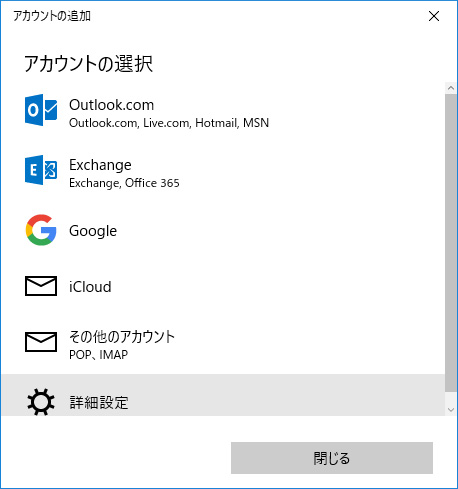
[詳細設定]画面が表示されます。
[インターネット メール]をクリックします。
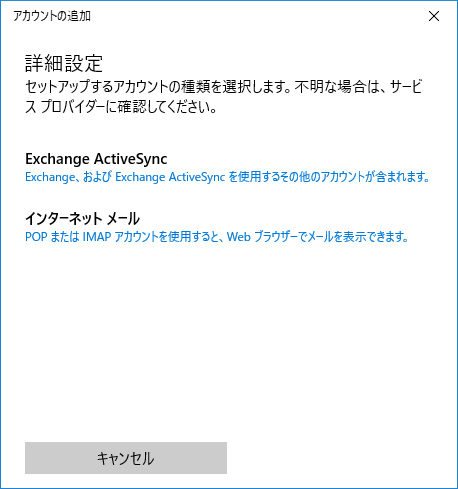
[アカウントの追加]
[インターネット メール アカウント]画面が表示されます。
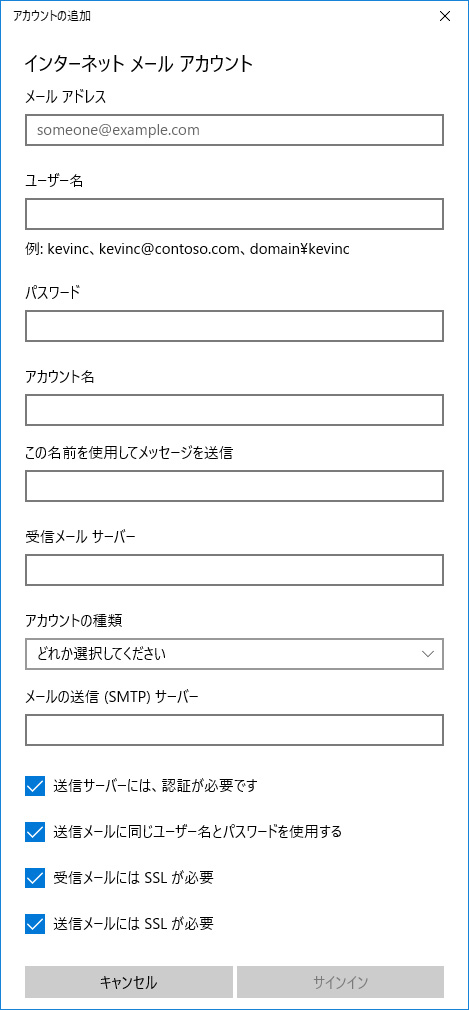
[インターネット メール アカウント]
各項目を設定し、[サインイン]をクリックします。
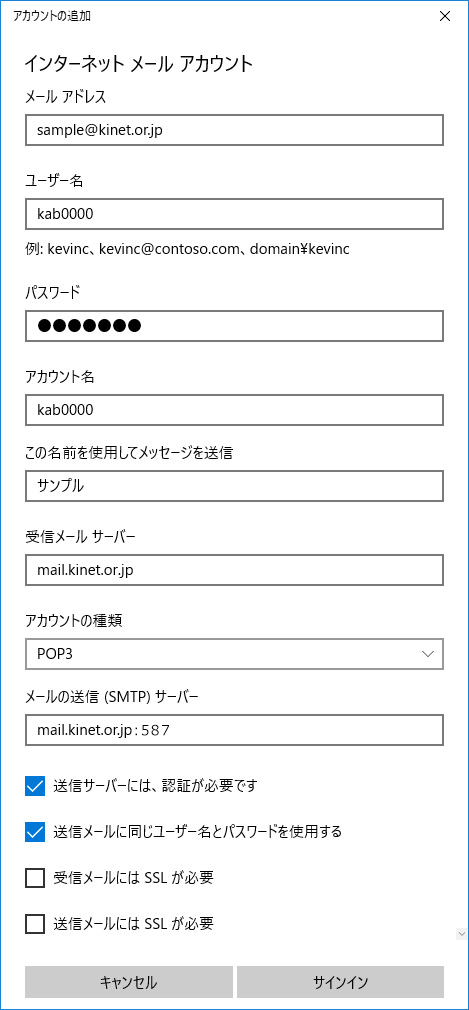
| メールアドレス | お知らせのメールアドレス |
| ユーザー名 | メールアカウントを入力します。 |
| パスワード | メールパスワードを入力します。 |
| アカウント名 | 任意設定 メールアドレス等、メールソフト上の管理用の名前を入力します。 |
| この名前を使用してメッセージを送信 | 任意設定 メール送信時に相手先に表示される名前を入力します。 |
| 受信メール サーバー |
個人会員
ホスティング会員 |
| アカウントの種類 | POP3を選択します。 |
| メールの送信(SMTP)サーバー |
個人会員
ホスティング会員 |
| 送信サーバーには、認証が必要です | チェックします。 |
| 送信メールに同じユーザー名とパスワードを使用する | チェックします。 |
| 受信メールにはSSLが必要 | チェックなし。 |
| 送信メールにはSSLが必要 | チェックなし。 |
[すべて完了しました。]と表示されます。
[完了]をクリックします。